

Escrito por Gina Barrow, Última actualización: 12 de julio de 2017
"¿Puedes restaurar la copia de seguridad de iTunes en un nuevo iPhone? Recientemente compré un nuevo iPhone 7 y hice una copia de seguridad de mis datos antiguos en iTunes para facilitar la transferencia. Sin embargo, solo necesito algunas aplicaciones y contenidos para configurar en mi nuevo teléfono para evitar cargar tantos datos. ¿Cómo puedo restaurar aplicaciones selectivas y otros contenidos desde la copia de seguridad de iTunes en mi iPhone 7? ”~ Craig S. Usuario de iPhone7
Obtener un nuevo teléfono, especialmente el reciente iPhone 7, puede ser muy emocionante y agotador. Es emocionante porque a todos nos encanta presenciar y experimentar de primera mano todas las características y aplicaciones geniales del nuevo dispositivo y agotador porque puede ser temible transferir todos sus datos del teléfono antiguo al nuevo. Es bastante mejor ahora que puede hacer una copia de seguridad de todos los contenidos de su teléfono y simplemente restaurar la copia de seguridad en el nuevo dispositivo.
Sin embargo, conseguir un nuevo iPhone es algo que a todos nos encanta. Hacer una copia de seguridad de los datos y otros archivos personales del teléfono antiguo será lo primero que debe hacer. Pero, ¿cómo transfiero todo de mi teléfono antiguo a mi nuevo teléfono? Si se siente cómodo usando iTunes, puede guardar y hacer una copia de seguridad de todos los archivos fácilmente simplemente conectando su dispositivo a la computadora donde instaló iTunes. Sin embargo, entendemos que hay algunas aplicaciones y configuraciones que desea usar en el nuevo teléfono y hay algunas que solo desea mantener en la copia de seguridad; lo que significa que es posible que deba restaurar específicamente solo aquellos que necesita.
Llene la restaurar el contenido de la copia de seguridad de iTunes en iPhone 7/8 / X / XR / XS / 11/12 de forma selectiva, es posible que deba usar otros programas que lo ayudarán a elegir aquellas aplicaciones que solo desea descargar en el nuevo dispositivo. En este artículo, explicaremos las diferentes formas de maximizar el potencial completo de su nuevo teléfono, así como las diferentes opciones para realizar copias de seguridad y restaurar datos de iTunes.
Parte 1. Cómo respaldar archivos y otros contenidos de iPhone en iTunesParte 2. Restaurar copia de seguridad de iTunes a iPhoneParte 3. Restauración selectiva de los contenidos de la copia de seguridad de iTunes con la recuperación de datos de FoneDog iOSGuía de video: Cómo restaurar el contenido de la copia de seguridad de iTunesParte 4. Consejos sobre cómo proteger sus archivos de copia de seguridad de iTunes
Tener una copia de seguridad es increíblemente importante porque te salvará de cualquier dolor en el futuro cuando ocurran incidentes no deseados. No solo le brindará respaldo sino que protegerá sus datos y otra información del robo de identidad, daños y otros escenarios no deseados. Para hacer una copia de seguridad de su iPhone en iTunes, siga estas guías:
Step1. Conecta iPhone y lanza iTunes
En su computadora, inicie iTunes y busque actualizaciones. Si hay una nueva versión disponible, actualice el software y luego, conecte el dispositivo iPhone. Es una buena opción actualizar iTunes primero antes de cualquier actividad, aunque no es necesario.
Step2. Desactivar iCloud desde el teléfono
En su dispositivo iPhone, asegúrese de que iCloud esté deshabilitado para crear copias de seguridad en iTunes. Si iCloud está activado, no puede crear una copia de seguridad de iTunes. Vaya a Configuración> iCloud> Almacenamiento y copia de seguridad> apague la diapositiva de copia de seguridad de iCloud.
Step3. Crea copias de seguridad en iTunes
Dentro de iTunes, busque el icono de iPhone en la parte superior izquierda de la pantalla y haga clic con el botón derecho o presione CTRL + clic, luego busque Copia de seguridad. iTunes terminará el proceso de copia de seguridad en su dispositivo iPhone. Verás la notificación en la pantalla.
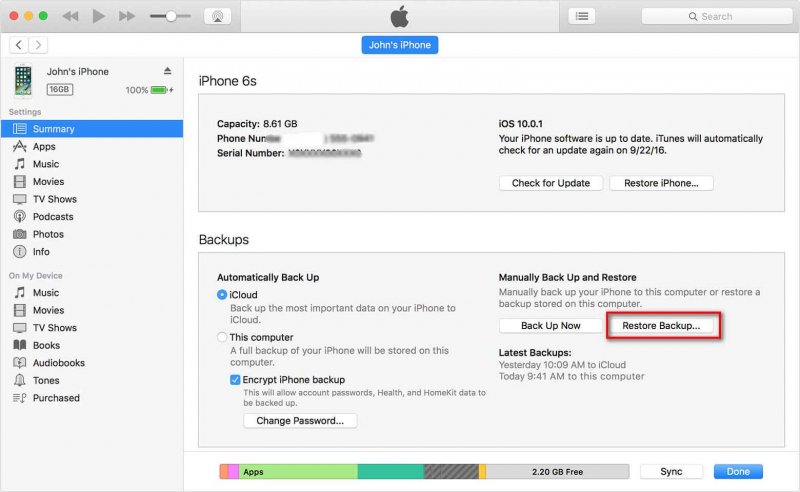
Una vez que haya hecho una copia de seguridad de su iPhone en iTunes, puede restaurarlos fácilmente cuando sea necesario. iTunes básicamente hace copias de seguridad de casi todo en tu iPhone, comenzando desde los contactos hasta la configuración del navegador. Los archivos que generalmente no están respaldados son los que ha comprado en App Store porque tendrá la posibilidad de volver a descargarlos. App Store tiene registros de usted comprando esos para que pueda recuperarlos en cualquier momento.
Espere hasta que se complete todo el proceso de restauración. Verás el progreso en la pantalla y iTunes te lo notificará de inmediato. El dispositivo se reiniciará para completar la restauración, entonces ahora puede desconectar el dispositivo. La mayoría de las aplicaciones y configuraciones de contenido de iPhone están respaldadas en iTunes. Sin embargo, si planea seleccionar selectivamente qué aplicaciones restaurar solo, puede que no sea posible en iTunes.
Si planea restaurar todo el archivo de copia de seguridad de iTunes a su iPhone, simplemente puede seguir los siguientes pasos:
Paso 1. Inicia iTunes y conecta el iPhone Step 2. Haga clic en el icono del dispositivo en el panel más a la izquierda de la pantalla Paso 3. Elija la pestaña Resumen y haga clic en restaurar. También puede hacer clic en Restaurar cuando vea esta opción.
FoneDog iOS Data Recovery le permite restaurar selectivamente el contenido de la copia de seguridad de iTunes convenientemente sin la necesidad de convertirse en un experto. FoneDog iOS Data Recovery es un programa que tiene como objetivo hacer que la vida de cada propietario de dispositivo iOS sea mejor y más fácil. Ha estado brindando opciones de respaldo y recuperación de datos a casi todos los dispositivos Apple.
Lo que parece imposible para usted es muy posible con FoneDog iOS Data Recovery. A diferencia de otras opciones de copia de seguridad en las que debe extraer todos los archivos de copia de seguridad en su nuevo iPhone 7 y no puede elegir solo aquellos que desee, Recuperación de datos de FoneDog iOS le permitirá obtener una vista previa de los contenidos y, específicamente, elegir lo que desea descargar en el nuevo iPhone 7. Por lo tanto, si tiene preparada la copia de seguridad, puede continuar y restaurar selectivamente los contenidos de copia de seguridad de iTunes siguiendo estas guías a continuación:
En su computadora, ya sea Windows o Mac, necesita descargar el programa FoneDog iOS Data Recovery e instalarlo. Después de la instalación exitosa, inicie el software hasta que llegue al menú principal. Elija un modo de recuperación para continuar.
Descargar gratis Descargar gratis

Hay formas de 3 para usar esto de manera efectiva Recuperación de datos de FoneDog iOS software. Para extraer el contenido de la copia de seguridad de forma selectiva, debe seleccionar Recuperar desde el archivo de copia de seguridad de iTunes y, a continuación, conectar su iPhone con el cable USB incluido con el embalaje original. Automáticamente, el software podrá detectar el dispositivo y le mostrará las listas completas de copias de seguridad de iTunes guardadas en su computadora. Elija el nombre de su dispositivo iPhone y haga clic en "Iniciar escaneado".

El programa ahora escaneará el contenido de la copia de seguridad de iTunes y puede tomar un tiempo antes de que se extraiga todo el contenido. Una vez que se completa el escaneo, y se muestra como una lista de mensajes de Viber, vídeos, fotos y así sucesivamente ahora extraerá los archivos en consecuencia.
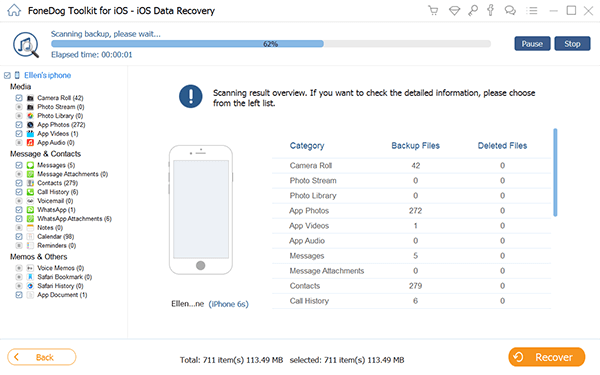
Cuando finalice la extracción, ahora puede repasar las categorías que desea descargar y usar en el iPhone 7. Ahora puede obtener una vista previa de los elementos uno por uno y marcar las casillas junto a cada archivo para restaurarlos. Haga clic en "Recuperar "botón para guardar los contenidos de la copia de seguridad en su teléfono o la computadora.
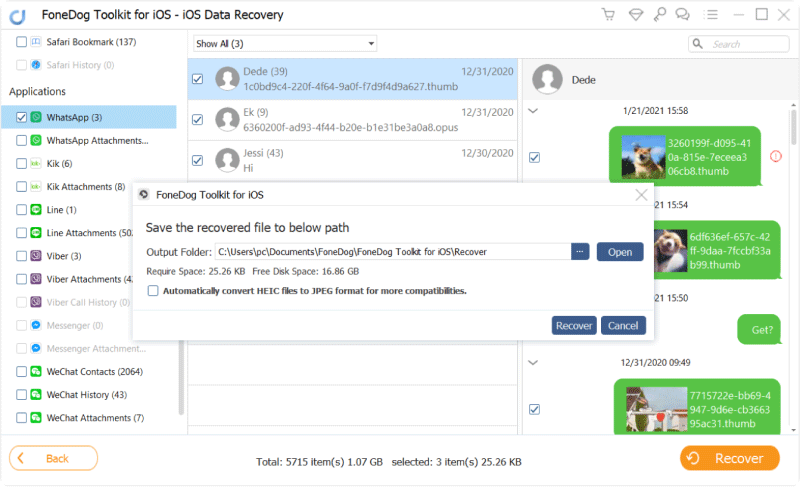
Finalmente, ha restaurado selectivamente sus contenidos de copia de seguridad de iTunes en el nuevo iPhone 7 y ahora puede disfrutar de las últimas características de iOS y maximizar sus capacidades. Por si acaso necesitas restaurar selectivamente los contenidos de copia de seguridad de iTunes nuevamente en el futuro, siempre tenga en cuenta que Recuperación de datos de FoneDog iOS definitivamente vale la pena intentarlo Es compatible con casi todos los dispositivos iOS con más usuarios en todo el mundo.
¿Sabía que hay varias formas de garantizar la protección de sus contenidos de respaldo en iTunes? Aquí hay algunos consejos para asegurarse de que todos sus datos estén seguros.
Consejo # 1 Encrypt archivos de copia de seguridad
Puede ver todo el contenido de la copia de seguridad usando su computadora Mac y en el menú superior haga clic en iTunes> Preferencias. Vaya a la pestaña Dispositivos y verá un icono de candado junto al nombre de su dispositivo. Haga clic en Aceptar para cerrar la pestaña.
Consejo # actualización del software 2 iOS 11
Si planea actualizar a la versión iOS 11, puede usar iTunes en su computadora para hacerlo más rápido y completo. Es posible que tu iPhone tarde un poco en actualizar iTunes, pero hacerlo en una computadora es mejor.
Si en el futuro puede escuchar o ver a un amigo que tiene el mismo problema que el suyo que necesita restaurar de forma selectiva los contenidos de copia de seguridad de iTunes, diríjalos a este artículo o puede informarles sobre qué tan bueno Recuperación de datos de FoneDog iOS es.
La gente también LeerCómo recuperar los mensajes de Facebook eliminadosCómo restaurar su mensaje de WhatsApp eliminado de iPhone
Comentario
Comentario
iOS Data Recovery
Hay tres maneras de recuperar datos borrados del iPhone o iPad.
descarga gratuita descarga gratuitaHistorias de personas
/
InteresanteOPACO
/
SIMPLEDificil
Gracias. Aquí tienes tu elección:
Excellent
Comentarios: 4.7 / 5 (Basado en: 93 El número de comentarios)